ChromeOSで自動的にパスワードロックをかける方法
離席時などである一定の時間使用していない場合は、パスワードロックをかけたいと思います。searchkey+lでロックできるのですが、すぐに忘れてしまいます。立場的にシステム関係で他の人よりも権限があるだけにセキュリティ上危険です。しばらく使わなかった場合は、パスワードロックしましょう。
設定から”Passwords”をクリック。
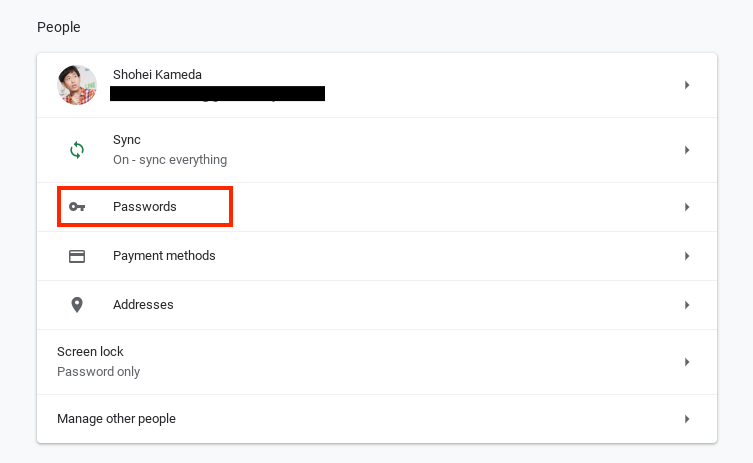
パスワードを入力し、
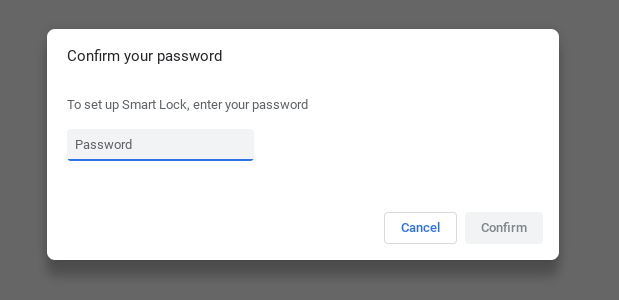
“Show lock screen when waking from sleep”をオンにする。

tmux使用時に日本語が表示されないとき(アンダースコアになってしまう)の対処法
上記写真のように日本語であるべきところがアンダースコア(_)になっていて表示されないときは、tmuxをutf8モードで起動する。
$ tmux -u
-u when starting, tmux looks for the LC_ALL, LC_CTYPE and LANG environment variables: if the first found contains ‘UTF-8’, then the terminal is assumed to support UTF-8. This is not always correct: the -u flag explicitly informs tmux that UTF-8 is supported.
引用元: http://man.openbsd.org/OpenBSD-current/man1/tmux.1
AWS CLIでNVMe利用インスタンスから外部EBSボリュームをマウントする方法
AWSのEC2インスタンスでは最近高速SSDのNVMeを採用しているインスタンスタイプがある。
NVM Express (NVMe) もしくは NVMHCI (Non-Volatile Memory Host Controller Interface) は、PCI Express (PCIe) を通じて、不揮発性ストレージメディアを接続するための論理デバイスインターフェースの規格であり、シリアルATAに代わる次世代の接続インターフェース規格である。
引用元 :https://ja.wikipedia.org/wiki/NVM_Express
これを利用しているインスタンスでは下記のように/dev/nvme0n1p1のようなデバイスになっており、従来通りにAWS CLIで自動マウントしようとすると失敗する。
# NVMe udev 1.9G 0 1.9G 0% /dev tmpfs 390M 5.7M 384M 2% /run /dev/nvme0n1p1 97G 8.4G 89G 9% /
# 昔ながらのデバイス Filesystem Size Used Avail Use% Mounted on udev 288M 0 288M 0% /dev tmpfs 59M 2.3M 57M 4% /run /dev/xvda1 97G 8.3G 89G 9% /
AWS CLIではまず xvdbをAttachし、利用できるようになるのを待ち、マウントする。
while :; do
aws ec2 wait volume-available --volume-ids $VOLUME_ID && break
done;
aws ec2 attach-volume --volume-id $VOLUME_ID --instance-id $me --device /dev/xvdb
aws ec2 wait volume-in-use --volume-ids $VOLUME_ID
until [ -e /dev/nvme1n1 ]; do
sleep 1
done
mount /dev/nvme1n1 /mnt
昔ながらとNVMeをサポートするコマンドは、下記のような感じ。
while :; do
aws ec2 wait volume-available --volume-ids $VOLUME_ID && break
done;
aws ec2 attach-volume --volume-id $VOLUME_ID --instance-id $me --device /dev/xvdb
aws ec2 wait volume-in-use --volume-ids $VOLUME_ID
lsblk | grep nvme
if [ $? = 0 ]; then
until [ -e /dev/nvme1n1 ]; do
sleep 1
done
mount /dev/nvme1n1 /mnt
else
until [ -e /dev/xvdb ]; do
sleep 1
done
mount /dev/xvdb /mnt
fi
[DNS]ドメインのMX,TXT レコードの確認方法
mxやtxtレコードのバックアップを撮りたいときがあります。 nslookup -q=anyでとってこれます。 cnameなどはFQDNを知らないと取れないので漏れなく全レコードをバックアップをとるのは難しい?
$ nslookup -q=any gsacademy.com
;; Truncated, retrying in TCP mode.
Server: 100.115.92.193
Address: 100.115.92.193#53
Non-authoritative answer:
Name: gsacademy.com
Address: 50.63.202.10
gsacademy.com nameserver = ns31.domaincontrol.com.
gsacademy.com nameserver = ns32.domaincontrol.com.
gsacademy.com
origin = ns31.domaincontrol.com
mail addr = dns.jomax.net
serial = 2018082202
refresh = 28800
retry = 7200
expire = 604800
minimum = 600
gsacademy.com mail exchanger = 1 ASPMX.L.GOOGLE.com.
gsacademy.com mail exchanger = 5 ALT1.ASPMX.L.GOOGLE.com.
gsacademy.com mail exchanger = 5 ALT2.ASPMX.L.GOOGLE.com.
gsacademy.com mail exchanger = 10 ALT3.ASPMX.L.GOOGLE.com.
gsacademy.com mail exchanger = 10 ALT4.ASPMX.L.GOOGLE.com.
gsacademy.com mail exchanger = 10 ASPMX.L.GOOGLE.com.
gsacademy.com mail exchanger = 20 ALT1.ASPMX.L.GOOGLE.com.
gsacademy.com mail exchanger = 30 ALT2.ASPMX.L.GOOGLE.com.
gsacademy.com mail exchanger = 40 ASPMX2.GOOGLEMAIL.com.
gsacademy.com mail exchanger = 50 ASPMX3.GOOGLEMAIL.com.
gsacademy.com text = "google-site-verification=gOpqy_QueJfWIXWxVbv81GdIIRGM2zcPj5tU7UTT0gw"
gsacademy.com text = "google-site-verification=f6_DPrzy2Gs3k-VJBwBaIcRKAuozIp_RQJA1hO71CTY"
gsacademy.com text = "google-site-verification=FDLsQHtXCoZFqWgN7NfAtUhGJmluPYkJdc0iSi7jX6Y"